9 Vernachlässigte Windows-Rechnerfunktionen zum Speichern des Tages (und des Geldes)
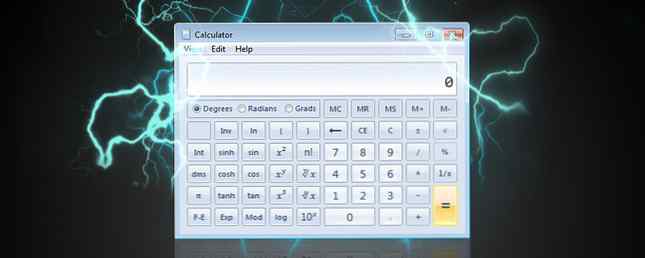
Als wir über die erstaunlichen Dinge geschrieben haben, die Windows leisten kann, waren die versteckten Funktionen des einfachen alten Rechners eine der größten Überraschungen. Es geht weit über Ihre grundlegenden Funktionen Addition, Subtraktion, Multiplikation und Division hinaus. Mit den unterschiedlichen Funktionen des Rechners können Sie den alten TI-68-Rechner wegwerfen und Ihre Kalkulationstabellen seltener verwenden.
Wir sollten uns nicht wirklich wundern, dass der Windows-Rechner so viel kann. Es ist immerhin mit Windows seit Windows 1.0, also schon seit 1985, 4 klassische Betriebssysteme, auf die Sie in Ihrem Browser zugreifen können 4 klassische Betriebssysteme, auf die Sie in Ihrem Browser zugreifen können Haben Sie sich jemals gefragt, wie die Betriebssysteme der Vergangenheit waren? Finden Sie es jetzt online heraus, ohne etwas installieren zu müssen. Sie können Windows 1.0, Mac System 7, Amiga OS und DOS - zusammen mit… Lesen Sie mehr. Es gibt eine gute Chance, dass dieser Rechner älter ist als Sie!

Damals konnte es nur so viel tun. Es war ungefähr so grundlegend wie ein Taschenrechner sein konnte. Aber wie Sie ist es über die Jahre herangereift und hat neue, komplexe Fähigkeiten entwickelt.
Der Windows-Rechner
Die mit Windows 8.1 gelieferte Rechner-App ist nicht so robust wie der mit Windows 8 und seinen Vorgängern gelieferte Rechner. Es ist in seinen Fähigkeiten begrenzt.
Da ist der Standard Modus, der Ihnen grundlegende mathematische Funktionen bietet. Oder der Wissenschaftlich Modus, der Ihnen die Funktionen eines wissenschaftlichen Standardrechners bietet. Endlich, das Konverter In diesem Modus können Sie zwischen zehn verschiedenen Maßeinheiten in zehn verschiedenen Kategorien konvertieren. Sicher, das ist praktisch, aber das ist es auch schon. Das sind die Grenzen der Windows 8.1 Calculator-App.

Mit Windows 10 wird der größte Teil der Funktionalität dieses einfachen Tools wiederhergestellt. Es kann fast alles tun, um sicher zu sein, aber es fehlt das wohl beste Feature des Windows 8-Rechners. Fahren Sie mit Nummer 9 fort, um diese zu sehen. Mit seinem schlanken, ansprechenden Augendesign und einem Fenster, dessen Größe verändert werden kann, ist die Windows 10 Calculator-App jedoch mehr Taschenrechner, als die meisten Leute jemals brauchen.

Diese 9 faszinierenden Funktionen sind nur in dem Rechnerprogramm enthalten, das mit Windows 7 und 8 standardmäßig geliefert wurde. Wenn Sie Windows 8.1 oder 10 verwenden, machen Sie sich keine Sorgen! Dieser Artikel ist immer noch für Sie. Sie können den Windows 7/8-Rechner unter diesen Windows-Versionen verwenden. Es dauert nur ein wenig Aufbau.
Lesen Sie weiter bis zum Ende, um einen Bonus zu erhalten, der die Verwendung dieses Rechners einfacher und schneller macht. Sie werden wie ein Mathematikmagier aussehen, wenn Sie damit anfangen.
Installieren Sie calc.exe unter Windows 8.1 oder 10
Sergey Tkachenko von Winaero.com hat die alte calc.exe gepackt, so dass die Installation unter Windows 8.1 oder 10 einfach ist. Sie können die calc.exe-Komponente von seiner Website kostenlos herunterladen. Er hat eine nette Sache hier gemacht, also möchten Sie ihm vielleicht ein paar Münzen geben. Nachdem wir nun sichergestellt haben, dass jeder den klassischen Rechner auf seinem Computer hat, sprechen wir über die Verwendung.
Rechner öffnen
Das Öffnen des Rechners ist nicht so begrenzt, wie Sie vielleicht denken. Da es sich hierbei um einen integralen Bestandteil von Windows handelt, gibt es viele Möglichkeiten, Creative Ways zum Starten von Software und Öffnen von Ordnern in Windows zu starten. Creative Ways zum Starten von Software & Öffnen von Ordnern in Windows. In Windows können Sie schnell auf alles zugreifen, was Sie möchten. Sie müssen sich nur die Zeit für die Einrichtung nehmen. Wir haben Ihre Optionen zusammengestellt. Weiterlesen . Wenn Ihre Tastatur über eine eigene Rechnertaste verfügt, können Sie diese durch Drücken der Taste starten.
Sie können auch Ihr Startmenü öffnen und eingeben calc in dem Lauf und drücken Sie dann Ihre Eingeben Taste oder klicken Sie auf OK. Ihre Start Das Menü hat auch eine Verknüpfung.
Wenn Sie sich vor Windows 8.1 befinden, gehen Sie zu Alle Programme> Zubehör und dort findest du einen Rechner. Verwenden Sie die für Sie günstigste Methode, um den Taschenrechner zu öffnen.
Das grundlegende Layout des Rechners
Mit dem Basisrechner können Sie alle grundlegenden mathematischen Funktionen ausführen. Addition, Subtraktion, Multiplikation und Division sind alle vorhanden. Es gibt auch die Möglichkeit, die Quadratwurzel zu berechnen, Zahlen im Speicher abzulegen, wechselseitige Werte zu erhalten und mit Prozentsätzen zu arbeiten. Die Verwendung in diesem Modus ist ideal, um Zahlen zu sammeln oder um alltägliche Matheprobleme zu ermitteln. Verbannen Sie Ihre Zahlenphobie mit etwas Alltagsmathematik. Verbannen Sie Ihre Zahlenphobie mit ein bisschen alltäglicher Mathematik. Wir sind alle Mathematiker. Selbst dann fragen wir uns: Welche Rolle spielt Mathematik im Alltag? Es ist Zeit, einige unserer numerischen Ängste auszuräumen. Weiterlesen . Aber das wussten Sie schon.

Selbst mit dem einfachen Rechner gibt es Dinge, die Sie nicht kennen könnten. Wenn Sie sie kennen, wissen Sie vielleicht nicht, wie Sie sie nutzen sollen. Lassen Sie uns einen Blick auf all die Dinge werfen, die der Windows-Rechner für Sie tun kann.
Die 9 Dinge, von denen Sie nicht wussten, dass der Rechner dies tun könnte
1. Gruppieren Sie Ziffern mit Kommas
Unter Aussicht, klicke auf Zifferngruppierung diese schönen Kommas alle drei Ziffern zu erhalten. Dies macht es einfacher, den Unterschied zwischen einer Million und einer Milliarde zu erkennen. Das ist ein ziemlich bedeutender Unterschied.

Wenn Sie jetzt in den Nachrichten hören, dass die Regierung eine Milliarde Dollar für etwas ausgegeben hat, wissen Sie, dass dies eine Million Millionen Dollar sind. Sieht jetzt viel mehr aus, nicht wahr??
2. Zeichnen Sie auf, was Sie eingegeben haben
Wenn Sie Zahlen zusammenstellen, möchten Sie möglicherweise die Verlaufsfunktion aktivieren. Dadurch funktioniert es wie ein Desktop-Rechner mit dem eingebauten Drucker. Sie können alle Schritte sehen, die Sie ausgeführt haben, falls Sie irgendwo einen Fehler machen. Aktivieren Sie die Verlaufsfunktion, indem Sie auf klicken Ansicht> Verlauf oder drücken Sie die Ctrl + H Schlüssel zusammen.
Mit den Auf- und Abwärtspfeilen in der oberen rechten Ecke können Sie sich zwischen den Schritten hin und her bewegen. Klicken Sie mit der rechten Maustaste auf die Rechneranzeige, und Sie sehen die Optionen für Kopieren, Einfügen, Historie ausblenden, und klar Geschichte. Sie können auch die Tastenkombination von verwenden Ctrl + Verschiebung + D um den Verlauf zu löschen.

Klicken Sie auf Bearbeiten> Verlauf> Verlauf kopieren. Jetzt können Sie Ihre Berechnungshistorie in ein anderes Programm einfügen. Vielleicht möchten Sie Ihre mathematischen Arbeiten in der Schule zeigen. 10 kostenlose Mathe-Spiele, die Ihre Kinder spielen sollten 10 kostenlose Mathe-Spiele, die Ihre Kinder spielen sollten Die bloße Erwähnung des Wortes "Mathematik" reicht aus, um den Erwachsenen in aller Welt Angst zu bereiten . Deshalb müssen sich Kinder schon in jungen Jahren mit Mathematik beschäftigen. Lesen Sie mehr oder verwenden Sie es in einer Tabelle.
3. Legen Sie eine häufig verwendete Nummer in den Speicher
In der oberen Reihe des Basisrechners sehen Sie die Schaltflächen MC, HERR, FRAU, M+, und M-. Das sind für Speicherfunktionen. Sie haben diese vielleicht in der High School verwendet, aber es ist möglich, dass Sie es nie getan haben. Sie sind wirklich nützlich. Schauen wir uns einmal an, wie man sie benutzt.
Nehmen wir an, Sie arbeiten mit Pi. Das ist 3,14 für die meisten Grundrechenarten. Möglicherweise möchten Sie ein paar Ziffern mehr verwenden und 3.1416 verwenden. Das ist für die meisten Leute eine Menge Pi. Wenn Sie das zu jeder Zeit eingeben, ist es ein Schmerz, fügen Sie es dem Speicher des Rechners hinzu. Geben Sie es ein und drücken Sie die Save to Memory-Taste (FRAU). In der unteren linken Ecke der Anzeige wird ein Großbuchstabe M angezeigt. Wenn Sie nun Pi erneut verwenden möchten, drücken Sie die Memory Recall-Taste (HERR).
Die Schaltfläche zum Hinzufügen zum Speicher (M+) tut etwas anderes. Nehmen wir an, Sie legen die Nummer 10 in den Speicher. Dann rechnen Sie etwas und die Zahl in Ihrem Display ist 6. Drücken Sie die Taste M+ Wenn Sie jetzt die Taste 10 hinzufügen, wird die Zahl 6 zu Ihrer 10 hinzugefügt HERR Taste erhalten Sie 16.
Die Schaltfläche zum Abziehen vom Speicher (M-) macht eine ähnliche Sache. Nehmen wir an, Sie legen die Nummer 10 in den Speicher. Dann rechnen Sie etwas und die Zahl in Ihrem Display ist 8. Drücken Sie die Taste M- Die Taste wird jetzt 8 von Ihrer 10 abziehen und die Nummer im Speicher 2 eingeben. Wenn Sie also das nächste Mal die HERR Taste erhalten Sie 2.
Wenn Sie keine Nummer mehr im Speicher benötigen, drücken Sie die Speicherlöschtaste (MC) und die im Speicher befindliche Nummer wird gelöscht. Das M in der unteren linken Ecke der Anzeige wird ebenfalls ausgeblendet.
Das sind mehr Taschenrechnerfunktionen, als die meisten Leute jemals brauchen. Aber natürlich gibt es noch mehr. Bereit für einiges an Wissenschaft Top 10 Geeky Science-Projekte, die Sie zu Hause erledigen können Top 10 Geeky Science-Projekte, die Sie zu Hause erledigen können Es gibt kein Ende von YouTube-Tutorials, die Sie durch eine Vielzahl von Experimenten führen, von denen Sie alle begeistert sein werden hoffentlich erleuchtet - hier sind unsere Favoriten. Weiterlesen ?
4. Führen Sie wissenschaftliche Berechnungen durch
Wenn Sie in der High School, am College oder an der Universität höhere Mathematik-Level besucht haben, erinnern Sie sich an den wissenschaftlichen Rechner.
Um dorthin zu wechseln, klicken Sie auf Ansicht> Wissenschaftlicher Rechner oder drücken Sie Alt + 2.

Jetzt sehen Sie eine Unordnung von Tasten und Funktionen. Sünde, Cos, Bräunen, Grad, Radiant, Abschlüsse! Wofür sind sie alle? Wenn Sie kein Wissenschaftler, Ingenieur oder Student sind, werden Sie wahrscheinlich niemals alle diese Funktionen nutzen. Aber wenn Sie einer dieser Menschen sind, wissen Sie, worum es bei diesen Schlüsseln geht.
Hier gibt es viel zu viele, aber wenn Sie interessiert sind, schauen Sie sich einfach das folgende Video an.
5. Helfen Sie bei der Programmierung
Wo war das, als ich am College war? Der Programmierer-Rechner ist für Programmierer und Computerarbeiter gedacht. Um zu diesem Modus zu gelangen, klicken Sie auf Ansicht> Programmierrechner oder drücken Sie Alt + 3. Jetzt sehen Sie einen Taschenrechner mit ein paar merkwürdigen Funktionen. Unter der regulären Anzeige befindet sich eine zweite Anzeige.

Die obere Anzeige kann umgeschaltet werden Hexadezimal, Dezimal, Oktal, und Binär Zahlensysteme. Wenn Sie eine normale Zahl (Dezimalzahl) in eines der anderen Systeme konvertieren möchten, werden Sie diese Ergebnisse hier sehen.
Die untere Anzeige kann zwischen den verschiedenen Wortgrößen von umgeschaltet werden Qword (64 Bit), Dword (32 Bit), Wort (16 Bit) und Byte (8 Bits). Sie erkennen wahrscheinlich Byte.
Die mittlere Spalte der Schaltflächen sieht aus wie txt sprechen. Wie man bei Scrabble gewinnt: Learn Txt Spk Bei Scrabble gewinnen: Learn Txt Spk Wenn Sie bei Scrabble gewinnen möchten, müssen Sie mit den Änderungen der englischen Sprache Schritt halten. Die Kenntnis neuer Wörter, einschließlich der im Text verwendeten Wörter, kann Ihre Gewinnchancen bei Scrabble erhöhen. Weiterlesen . Sie werden Dinge wie sehen RoR, Und, Rsh. Dies sind Programmierfunktionen wie Logikgatter und Bitverschiebung. Computer verwenden Logikgatter, um Entscheidungen zu treffen und Bitwechsel für viele andere Operationen durchzuführen. Sie könnten diese Funktionen verwenden, wenn Sie irgendetwas mit Arduino Arduino Buying Guide tun: Welches Board sollten Sie erhalten? Arduino Buying Guide: Welches Board sollten Sie bekommen? Es gibt so viele verschiedene Arten von Arduino-Boards, dass Sie sich verwechseln könnten. Was solltest du für dein Projekt kaufen? Lassen Sie uns mit diesem Arduino Einkaufsführer helfen! Lesen Sie mehr oder Himbeer-Pi Himbeer-Pi-Projekte für Anfänger Himbeer-Pi-Projekte für Anfänger Diese 10 Raspberry-Pi-Projekte für Anfänger eignen sich hervorragend für eine Einführung in die Hardware- und Softwarefunktionen des Pi. Lesen Sie mehr Boards. Mikrocontroller-Programmierung Welche Programmiersprachen können Sie mit Arduino verwenden? Welche Programmiersprachen können Sie mit Arduino verwenden? Bereit, etwas anderes mit Ihrem Arduino auszuprobieren? Sie müssen nicht durch die Programmierung in C eingeschränkt werden. Nehmen Sie diese alternativen Sprachen für eine Probefahrt. Mehr lesen wird oft auf dieser Ebene durchgeführt.
Wenn Sie diese Dinge jetzt kennen, können Sie sehen, wie dies für einen Programmierer ein wertvoller Rechner ist. Vielleicht möchten Sie irgendwann mehr über das Programmieren lernen. So lernen Sie das Programmieren ohne all den Stress. Wie lernen Sie das Programmieren ohne all den Stress? Vielleicht haben Sie sich entschieden, das Programmieren zu beginnen, ob für eine Karriere oder nur als Hobby. Großartig! Aber vielleicht fangen Sie an, sich überfordert zu fühlen. Nicht so toll. Hier finden Sie Hilfe, um Ihre Reise zu erleichtern. Lesen Sie mehr, und jetzt wissen Sie, wo Sie einen praktischen Rechner finden, der Ihnen dabei hilft.
6. Verwendung für die statistische Analyse
Der Statistikrechner ist von besonderem Interesse für alle, die Statistiken lernen. Lernen Sie Statistiken kostenlos mit diesen 6 Ressourcen. Lernen Sie Statistiken kostenlos mit diesen 6 Ressourcen. Statistiken haben den Ruf eines Themas, das schwer zu verstehen ist. Wenn Sie jedoch von der richtigen Quelle lernen, werden Sie die Umfrageergebnisse, Wahlberichte und Ihre Klassenzuweisungen in kürzester Zeit besser verstehen. Lesen Sie mehr im College oder wenn Sie in einem Bereich arbeiten, für den eine statistische Analyse erforderlich ist. Eine Verwendung, die für Sie vielleicht nützlich ist, ist die Durchschnittsfunktion. Sie können eine lange Liste von Zahlen eingeben, auf eine Schaltfläche klicken und den Durchschnitt aller Werte ermitteln. Schauen wir uns an, wie das geht.

Geben Sie Ihre erste Nummer ein. Nehmen wir an, es ist 20. Nun klicken Sie auf die Schaltfläche Hinzufügen (Abbildung 1 unten). Dadurch wird die Nummer zu einer Liste hinzugefügt. Sie sehen jetzt 20 oben in der Rechneranzeige. Fügen Sie nun 30, dann 40 und dann 50 hinzu. Diese Zahlen werden alle im Display angezeigt. Klicken Sie auf den Durchschnitt der Werte-Schaltfläche (Abb. 2). Bam, da ist dein Durchschnitt und es ist 35.

Die anderen Statistikschaltflächen lauten wie folgt: Durchschnitt des Wertquadrats (Abb. 3), Summe der Werte (Abb. 4), Summe des Quadrats der Werte (Abb. 5), Standardabweichung (Abb. 6), und Standardabweichung der Bevölkerung (Abb. 7). Alle diese Werkzeuge sind grundlegend für die statistische Mathematik.

Nun, es ist großartig, dass Sie einen Statistik-, Programmier-, wissenschaftlichen und Grundkalender in einem haben. Sie können jedoch noch mehr tun.
7. Machen Sie Mathe mit Datumsangaben
Für die Planung von Ereignissen oder Datumsangaben ist die Datumsberechnungsfunktion für Sie. Sie können die Differenz zwischen zwei Datumsangaben berechnen. Wenn Sie am 1. Januar 1970 geboren wurden, wird Sie dieses Werkzeug wissen lassen, dass Sie am 25. Januar 2016 16.825 Tage alt waren. Dies ist keine besonders nützliche Tatsache, aber Sie könnten auch herausfinden, wie viele Tage bis zu dieser Hochzeit oder Ihrem Urlaub.

Sie können auch Tage aus einem bestimmten Datum hinzufügen oder abziehen. Wenn Sie eine Frist von 6 Monaten haben, hilft Ihnen dieses Tool dabei, das Datum zu ermitteln. Fügen Sie einfach 6 Monate zum heutigen Datum hinzu und schreiben Sie dieses Datum in Ihren Planer. Wenn Sie herausfinden möchten, ob Sie sich noch innerhalb Ihrer 180-tägigen Garantie befinden, fügen Sie dem Datum auf Ihrer Quittung nur noch 180 Tage hinzu.
8. Maßeinheiten umrechnen
Planen Sie eine Reise nach Kanada? Sie können das Einheitenumrechnungstool im Taschenrechner verwenden. Wenn Sie diese Schilder auf der Autobahn sehen, die eine Höchstgeschwindigkeit von 100 km / h überschreiten, seien Sie nicht zu aufgeregt! Der Rechner wird Ihnen sagen, dass nur 62 Meilen pro Stunde sind. Oder, wenn Sie denken, dass das Benzin bei 89 Cents billig ist, sind das wirklich 3,79 mal 89 Cents pro Liter - oder 3,37 CDN pro Gallone. Wechselkurse tun dies leider nicht. Vermeiden Sie es, wenn Sie Währungen austauschen oder Geld ins Ausland senden, Vermeiden Sie es, wenn Sie Währungen austauschen oder Geld ins Ausland senden Wenn Sie vor einem Urlaub Geld ins Ausland geschickt haben oder Währungen ausgetauscht haben, haben Sie wahrscheinlich einen Armen Deal. Hier sind einige bessere Alternativen zu Banken und Devisenbörsen. Weiterlesen .

Das Einheitenkonvertierungswerkzeug kann Winkel-, Flächen-, Energie-, Längen-, Kraft-, Druck-, Temperatur-, Zeit-, Geschwindigkeits-, Volumen- und Gewichts- und Massenumrechnungen verarbeiten. In jeder dieser Kategorien werden verschiedene Maßeinheiten ausgeführt.
9. Ersetzen Sie Ihre Kalkulationstabellen durch eingebaute Arbeitsblätter
Die in den Taschenrechner eingebauten Arbeitsblätter sind die Werkzeuge, die Ihnen am meisten bedeuten können. Mit diesen Formularen können Sie eine Stelle ausfüllen und sofort die gewünschten Antworten an anderen Stellen erhalten. Sie könnten Tabellenkalkulationen erstellen Eine Excel-Vorlage für jeden Anlass Eine Excel-Vorlage für jeden Anlass Überspringen Sie die steile Lernkurve und ordnen Sie Ihr Leben mit den Möglichkeiten von Excel-Vorlagen. Wir haben eine Auswahl von Vorlagen für die automatische Aktualisierung zusammengestellt, um Budgets zu verfolgen, Projekte zu verwalten und vieles mehr. Lesen Sie mehr, um die gleichen Dinge zu tun, aber warum sollten Sie das, was bereits vorhanden ist, neu erstellen und gut funktionieren??
Mit den im Taschenrechner verfügbaren Arbeitsblättern können Sie schnell Antworten auf Hypotheken, Leasingverhältnisse und Benzinverbrauch erhalten. So finden Sie Gaspreise entlang Ihrer Karten Route auf Android Route So finden Sie Gaspreise entlang Ihrer Karten Route auf Android Google Maps wird immer besser. So können Sie während der Fahrt die Gaspreise entlang Ihrer Route überprüfen. Weiterlesen . Dies sind einige der wichtigsten Berechnungen, die Sie jemals vornehmen werden. Schauen wir uns als Beispiel an, wie Sie herausfinden können, wie viel Geld Sie sich mit dem Hypothekenarbeitsblatt leisten können.
Öffne den Rechner und klicke auf Aussicht, gehe runter zu Arbeitsblätter und klicken Sie auf Hypothek. Rechts vom Taschenrechner wird ein klares und einfaches Formular angezeigt.

Mit dem Hypothekenarbeitsblatt können Sie schnell herausfinden, wie hoch Ihre monatliche Zahlung sein würde, wie viel einer Anzahlung Sie sparen müssen, den höchsten Preis, den Sie sich leisten können, und wie viele Jahre es dauern wird aus. Mit diesem Arbeitsblatt können Sie schnell verschiedene Szenarien ausprobieren und sehen, was für Sie möglich ist.
Sicher, es gibt eine Million Hypothekenrechner Wie Ihr Android-Gerät Ihnen helfen kann, Ihr nächstes Zuhause zu finden? Wie Ihr Android-Gerät Ihnen helfen kann, Ihr nächstes Zuhause zu finden? Suchen Sie ein Haus? Diese Apps werden Ihnen ernsthaft helfen. Lesen Sie mehr online. Sie alle haben jedoch Werbung und andere Dinge, die Sie davon abhalten, sich auf den wichtigsten Kauf zu konzentrieren, den Sie jemals getätigt haben. Mit dem Hypothekenarbeitsblatt müssen Sie nicht warten, bis Seiten geladen werden, oder mit Hypothekenverkäufern sprechen. Wie praktisch ist das??
Denken Sie daran, dass die Rechner-Arbeitsblätter Ihnen helfen können, andere wichtige Lebenszahlen herauszufinden. Verwenden Sie die Leasing Arbeitsblatt, bevor Sie das neue Hybridfahrzeug leasen. Sie könnten einige böse Überraschungen vermeiden. Wenn Sie das Auto haben, benutzen Sie die Kilometerstand Arbeitsblatt, um zu sehen, wie viele Gallonen dieser neue Hybrid Sie rettet. Dieser Rechner kann Ihnen buchstäblich Tausende von Dollar sparen.
Bonus-Funktion - Tastaturkürzel für den Rechner
Der Spaß hört nicht auf, Leute. So wie normale Windows-Tastenkombinationen Ihre Produktivität steigern und wie ein Star im Büro aussehen, verfügt der Rechner über eigene Tastenkombinationen. Folgen Sie einfach diesem Link zu den Windows-Tastaturkürzeln von Windows. Fangen Sie damit an und die Leute denken vielleicht, dass Sie eine Art Buchhalter oder Raketenwissenschaftler sind. Beachten Sie, dass diese Verknüpfungen für den Windows 7/8-Rechner gedacht sind, über den wir die ganze Zeit gesprochen haben.
Was sonst verbirgt Windows in seinen allgemeinen Tools??
Der Rechner ist nicht das einzige Tool in Windows. Manchmal ist es leicht, die kleinen Dinge zu übersehen und zu glauben, dass Windows nicht viel für Sie tut. 10 Vernachlässigte Windows-Supermächte und Zugriff auf sie 10 Vernachlässigte Windows-Supermächte und Zugriff auf sie Mit all ihren Ecken und Kanten, nicht einmal die meisten Harte Windows-Fans haben all ihre komplexen Funktionen erforscht. Wir haben diese versteckten Windows-Tipps und Tricks zusammengestellt, von denen wir glauben, dass sie von jedem geschätzt werden. Weiterlesen . Stoßen Sie ein wenig herum und Sie werden feststellen, dass es viele erstaunliche Dinge gibt, die Sie mit den wenig bekannten Windows 10-Funktionen von Windows File Explorer tun können. 10 Die wenig bekannten Funktionen von Windows File Explorer. Lassen Sie sich von Windows File Explorer nicht mit seinem einfachen Aussehen täuschen. Es ist in der Lage, viel mehr Aktionen und Verbesserungen vorzunehmen, als es zulässt! Lassen Sie sich einige von ihnen zeigen. Lesen Sie mehr, was Sie nie für möglich gehalten hätten.
Nun, da Sie wissen, was dieses übersehene Windows-Tool alles kann, wofür werden Sie es verwenden? Wird es einige Ihrer Tabellenkalkulationsprogramme ersetzen? Können Sie es für Ihre Schule oder Arbeit verwenden?? Lass uns wissen. Wir sind gespannt, wie viel dieser erstaunliche Rechner für Sie tun kann.
Bildnachweise: Windows 10 Calculator App - Wissenschaftlicher Modus über Microsoft, Texas Instruments TI 68 Calculator, über Wikimedia, Windows 1.0 Calculator über Toasty Tech.
Erfahren Sie mehr über: Rechner, Windows 10, Windows 8.1.


